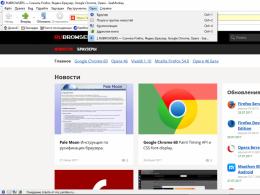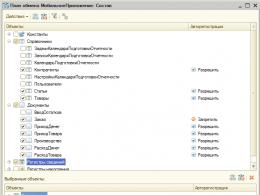Дополнения против рекламы для яндекс. Рекламный блокиратор Adblock Plus для браузера Яндекс
Если для большинства производителей товаров и услуг «реклама – это двигатель торговли», то для многих обычных пользователей ПК реклама уже давно является раздражающим фактором, с которым каждый борется по мере своих сил. Особенно это касается работы в сети, со всеми причитающимися этому атрибутами в виде различных рекламных баннеров, внезапно открывающихся рекламных страниц, вирусных adware-приложений, фишинга и прочего подобного им. В данном материале я постараюсь помочь таким пользователям на примере Яндекс.Браузер и расскажу, какой блокировщик рекламы для Яндекс Браузера нам поможет, и как им воспользоваться.
Пользуемся «Яндекс.Браузер» без рекламыКак убрать рекламу в Яндекс Браузере
«Яндекс.Браузер», работающий на ядре «Chromium», обладает встроенным инструментарием, позволяющим блокировать рекламу в сети. При этом эффективность данного функционала находится на среднем уровне, что, тем не менее, позволяет браузеру осуществлять поверхностную блокировку назойливой рекламы.
- Чтобы задействовать указанный инструментарий, нажмите на кнопку «Настройки «Яндекс.Браузер» справа сверху (три горизонтальные линии).
- В открывшемся меню выбираем «Настройки», и ищем на странице настроек «Блокировать шокирующую рекламу» (должна стоять галочка).
- При желании нажмите на рядом расположенную кнопку «Настроить», благодаря которой вы сможете убрать блокировку эротической рекламы, отредактировать чёрный список, или добавить нужные исключения для блокировки.
 Блокируйте шокирующую рекламу в настройках «Яндекс.Браузер»
Блокируйте шокирующую рекламу в настройках «Яндекс.Браузер»
Также можно поставить галочку напротив опции «Do not track» (не отслеживать). Эта опция уведомляет сайты, что пользователь не желает, чтобы его действия в сети отслеживались, что может пригодиться в борьбе с выводом контекстной рекламы на различных сайтах.
Теперь сверху кликните на вкладку «Безопасность» вашего браузера. Здесь проследите, чтобы стояли галочки на опциях «Включить защиту от вредоносных сайтов и программ» и «Включить защиту от фишинга».

Теперь перейдите во вкладку «Дополнения». Здесь найдите «Блокировка флеш-данных», и нажмите на «Включить».
Также вы можете воспользоваться уже встроенным в функционал «Яндекс.Браузер» (но по умолчанию отключённого) блокировщиком «Adguard ». Он эффективно блокирует мигающие баннеры, различные объявления, видеорекламу, запрещает доступ к мошенническим сайтам, делая серфинг в сети более удобным и безопасным для пользователя.
 Задействуйте функционал расширения «Adguard»
Задействуйте функционал расширения «Adguard»
Включите блокировщик рекламы, через несколько секунд произойдёт его активизация, после чего рядом с расширением появится кнопка «Настройки», нажав на которую вы сможете настроить расширение (в частности, установить пользовательские фильтры, составить белый список, определиться со спецификой антифишинга и так далее).
Скачать блокировщик рекламы для Яндекс Браузера бесплатно
Также вы можете использовать другие блокировщики рекламы для вашего «Яндекс.Браузер», которые можно скачать в магазине Хром .
Расширение «Adblock Plus»
В частности, довольно популярен среди пользователей блокировщик «Adblock Plus », демонстрирующий высокую эффективность в блокировке рекламы.
- Перейдите по ссылке, и установите данное расширение на ваш браузер.
- После установки значок «ABP» появится на панели инструментов браузера справа сверху.
- Кликнув по нему, вы сможете получить статистику по осуществлённым расширением блокировкам, а также перейти в его настройки, нажав на кнопку «Настроить» снизу.
- В открывшейся панели настроек «Adblock Plus» вы сможете просмотреть список фильтров, установить персональные фильтры, отредактировать список разрешённых доменов, а также установить общие настройки.
- В частности, вам будет необходимо установить галочки рядом со списками фильтров «Adblock Warning Removal List» и «RuAdList+EasyList» (вкладка «Список фильтров»).
- Затем нажмите на кнопку «Обновить сейчас» для обновления содержимого данных списков.
- При необходимости снимите галочку с опции «Разрешить некоторую ненавязчивую рекламу», если желаете видеть небольшой процент рекламы при работе в сети.

Дополнение «Ghostery»
Расширение «Ghostery » обнаруживает и блокирует интернет-трекеры, которые отслеживают вашу деятельность в сети. Данный блокировщик рекламных объявлений для Yandex браузера делит все интернет-жучки на несколько категорий. Реклама, аналитика сайта, взаимодействие с клиентом, социальные сети, важное, аудио/видео, реклама для взрослых, комментарии, в соответствии с которыми вы можете настроить фильтры данного приложения.
 Рабочее окно расширения «Ghostery»
Рабочее окно расширения «Ghostery»
Для настройки данного расширения наведите курсор на его значок справа сверху (привидение), нажмите на правую клавишу мыши, выберите «Настройки».
Панель настроек данного расширения довольно объёмна, и включает вкладки:
- «Общие» — настройка общих параметров работы расширения;
- «Блокировка» — позволяет добавлять сайты, которым вы доверяете по отдельности или категориям;
- «Доверенные сайты» — добавление сюда сайтов полностью разблокирует работу жучков на них;
- «Заблокированные сайты» — все жучки на указанных здесь данных сайтах будут заблокированы, «О компании» и «Руководство».
Плагин «Fair AdBlocker App»
Англоязычное расширение «Fair AdBlocker App » также является ещё одним эффективным блокировщиком рекламы для Яндекс Браузер.
- Установите данное расширение с магазина Хром, кликните на «Activate Ad Blocking», а затем на «Установить расширение».
- После этого значок расширения появится на панели инструментов справа.
- Нажав на него, вы сможете произвести настройку приложения по опциям «Whitelist Site» (список белых сайтов), «Block Elements» (блокировать элементы), «Allow Popups» (позволить всплывающие окна).
 Рабочая панель «Fair AdBlocker App»
Рабочая панель «Fair AdBlocker App»
Заключение
В данном материале мной были рассмотрены несколько известных блокировщиков, позволяющих существенно ограничить демонстрацию интернет-рекламы. Наиболее же популярным и эффективным инструментов в данном перечне является блокировщик «Adblock Plus» — он показывает наиболее высокую эффективность блокировки рекламы в «Яндекс.Браузер».
В открывшимся окне ищем дополнение с названием Adblock Plus в форме поиск по магазину.
В окне результата поиска нажимаем установить.
И пусть вас не смущает то что мы устанавливаем блокировщик рекламы для яндекс браузера с интернет-магазина chrome.
После того как все установилось, в браузере смотрим в верхний правый угл, там загорится красный значок дополнения add block. Пол дела сделано антибаннер подключен.
Теперь нужно проверить какие элементы он блокирует, и действительно ли он считается самым лучшим блокировщиком против рекламы. Для этого есть много ресурсов для проверки, я остановился на следующем простеньком сайте.
И так теперь переходим по ссылке https://checkadblock.ru и смотрим результаты работы расширение антирекламы, что именно заблокировано, а что загружено. По умолчанию должно получиться чуть больше 66%.
Если блокировка рекламных показов удалась, то вы все сделали правильно. На этом можно и закончить. Так как навязчивые, мешающие рекламные блоки и баннерную рекламу мы убрали. Но если кому нужен 100% результат, что бы дополнение блокировало, аналитики и метрики, тогда перейдем в настройки.
Настройка add block
Нажимаем на значок ABP и заходим в настройки (это такая шестеренка в открывшимся окне)
В открывшихся настройках снимаем галочку с пункта включить допустимую рекламу и ставим галочки в пунктах блокировать дополнительное отслеживание и блокировать отслеживание через значки социальных сетей.

После этого проверяем результат, он должен выдать 100%, если результат получившийся ниже не устраивает. Откройте в расширенные настройки и обновите списки фильтры. Затем включите те фильтры, которые у вас отключены.
После этого Вы должны почувствовать значительное ускорение загрузки страниц и более приятное пребывание на сайте. Однако стоит предупредить что при излишней блокировки от рекламы может измениться структура сайта, что приведет к дискомфорту при просмотре. Поэтому рекомендуем вам оставить галочки включить допустимую рекламу.
Дополнительные настройки

Поэтому время от времени на сайтах появляется не блокированная реклама, баннеры или всплывающие окна, пока не обновляться фильтры.
В итоге что бы не ждать обновления вы можете вручную заблокировать не нужные вам рекламные блоки. Для этого Нажимаем на значок АВР в появившемся меню нажимаем «заблокировать элемент», затем наводим мышку на саму рекламку и нажимаем левую кнопку мыши.

Появится окно с добавление фильтра. нажимаем добавить, это уберет блок с экрана.
Отключение ABP
Отключить расширение можно нажав на значок ABP и в появившемся меню нажимаем на голубую кнопку выключения. Таким образом мы отключим стопрекламу в данном сайте (на котором вы находились).

Удаление ABP
Полностью отключить или удалить расширение адблок плюс для этого скопируйте ссылку browser://tune , и вставьте в браузер Яндекс.
Листаем в самый низ, открывшийся страницы, находим там Ad block Plus — бесплатный блокировщик. И нажимаем либо отключить (можно будет включить в любой момент), либо удалить.
 Расширение Adblock
Расширение Adblock
Adblock Plus для android
Браузер по умолчанию и так уже блокирует плохие рекламные показы в сети. Но кому это не достаточно, то в browser Yandex появилась поддержка сторонних приложений по API пока это только Adguard, Adblock Fast, Adblock Plus и Crystal. Поэтому теперь в браузере можем настроить блокер и для андроида. Для этого нужно скачать и установить приложение из Google Play под названием Adblock Plus для Интернет Samsung.

адд для Интернет Samsung
Затем заходим на телефоне android в браузер Яндекс, в настройках ищем пункт «дополнения для блокировки(Бета-версия)» и выбираем там доступное приложение. В нашем случае это Adblock для Интернет Samsung. На этом все.

Adblock Plus
Желаем Вам приятного и быстрого сёрфинга в Yandex browser.
Cообщить об ошибке
Битая ссылка на скачивание Файл не соответствует описанию Прочее
Adblock Plus – приложение, предназначенное для борьбы с рекламными банерами, всплывающими при веб-серфинге. Адблок устанавливается как дополнение к Яндекс браузеру. Следует учесть, что приложение совместимо со всеми популярными интернет-обозревателями.

Такое приложение, как Adblock для Яндекс, непросто закрывает рекламу, а совсем «вырезает» ее с просматриваемого веб-сайта. Удаление рекламных блоков способствует ускорению загрузки страницы.
Принцип работы
Расширение Adblock Plus для Яндекс блокирует любой HTTP-запрос в соответствии с адресом источника. К тому же приложение способно блокировать любой элемент страницы. Особенно если это изображение, скрипт, flash-анимация или java.
Блокировщик использует для работы правила сокрытия CSS. Это необходимо для того, чтобы скрыть текстовое объявление по мере его загрузки. Благодаря сокрытию, текстовую рекламу не нужно блокировать. Что касается блокировки всплывающих окон, то программа использует дополнительные правила.
Основные возможности
- Подключение фильтров, содержащих правила блокировки рекламных элементов;
- Список заблокированных элементов веб-страницы;
- Счетчик, считающий количество обращений к тому или иному фильтру;
- Возможность отключения любых фильтров;
- Резервное копирование списков;
- Функция сокрытия текстовых элементов;
- Блокировка рекламы в видеофайлах;
- Возможность отключения работы расширения.
Преимущества
Адблок расширение для Яндекс браузера не нуждается в настройке. Его достаточно загрузить на компьютер и установить в интернет-обозреватель. При необходимости приложение можно отключить.
Расширение Адблок Плюс способно блокировать рекламу не только на информационных сайтах. Отключение рекламных блоков происходит и в популярных социальных сетях, таких, как Одноклассники и Вконтакте.
Элементы, которые блокировщик рекламы не смог скрыть, можно блокировать принудительно. Для этого достаточно кликнуть по иконке «ABP», а затем выбрать элемент, который необходимо скрыть. Таким образом, можно посещаемый веб-сайт полностью избавить от надоедливой рекламы.
Недостатки
Несмотря на то, что разработчики Adblock приложения для Яндекс браузера утверждают, что блокируется вся реклама иногда можно увидеть не заблокированные элементы. Конечно, подобной рекламы не так много, и она не слишком бросается в глаза, но все-таки она есть.
Расширение получает доступ к личным данным, а также собирает сведения о истории посещения веб-сайтов. Многим пользователям, особенно тем, кто придерживается конфиденциальности, это не понравится.
У некоторых пользователей происходило замедление работы браузера. В случае возникновения подобной проблемы, рекомендуется обратиться к разработчикам.
Блокиратор имеет еще один существенный недостаток. Вместе с рекламой, он иногда блокирует нужные банеры, которые несут полезную для пользователя информацию.
Как установить Adblock
Установка блокиратора для Yandex Browser практически не отличается от установки любого другого расширения для интернет-обозревателей. Прежде чем перейти к установке дополнения, следует заметить, что это можно сделать двумя способами:
- С web-сайта разработчика;
- Из магазина расширений для Google Chrome.
Не имеет значения, какой способ будет выбран пользователем, так как в любом случае скачивание и установка приложения займет не более минуты.
Установка с веб-сайта
Пользователю нужно перейти на веб-сайт разработчика. Для этого в браузере Яндекс нужно ввести «adblockplus.org/ru/». Когда загрузится страница, необходимо кликнуть на кнопку с надписью: «Установить на Яндекс.Браузер». Важно пользоваться именно веб-навигатором от Яндекса, так как веб-сайт автоматически определяет какой интернет-обозреватель используется пользователем.

После нажатия на кнопку появится форма, в которой нужно кликнуть по надписи: «установить расширение».

Через несколько секунд приложение будет установлено. Пользователь увидит соответствующее сообщение и значок расширения.

Установка из магазина
Блокиратор на Яндекс можно скачать с магазина Google Chrome, так как веб-навигаторы имеют совместимые расширения. Чтобы попасть в магазин, необходимо в браузере ввести «chrome.google.com/webstore/category/apps».
Когда страница загрузится, необходимо набрать в поисковой строке «Adblock Plus». После ввода поискового запроса можно просто нажать Enter или выбрать из предложенных вариантов.

Через секунду загрузится список расширений, необходимо найти подходящее, а затем кликнуть по кнопке «Установить».

Перед тем как начнется установка, появится еще одна форма, на которой нужно подтвердить установку, кликнув по кнопке «Установить расширение».
Удаление расширения
Иногда возникает ситуация, когда блокирование некоторой рекламы мешает корректной работе. Обычно с подобной ситуацией сталкиваются рекламодатели. Это связано с тем, что, блокируя рекламные блоки, программа мешает контролировать показ созданной ими рекламной кампании.

Чтобы удалить расширение, необходимо открыть пустую вкладку, а затем выбрать «Дополнения». В открывшемся меню, нужно нажать на пункт «Все дополнения».

Adblock Plus 2.7.3
Скачать Adblock Plus
Adblock Plus - бесплатный блокировщик рекламы (флеш-реклама, видео-реклама, Java-апплеты баннеры и пр.) во всех популярных браузерах. Работа этой программы основана на самообучающихся фильтрах, т.е. система понимает какие элементы сайта блокировать и кстати Адблок Плюс не отображает пустой квадрат вместо заблокированной рекламы. Скачать Adblock Plus на русском языке можно без смс и регистраций по ссылке внизу страницы.
Особенности программы Adblock Plus : .
- Неизменна разметка страницы (т.е. без отображения пустых квадратов)
- Самообучающиеся фильтры
- Возможность добавление фильтров с различных ресурсов самостоятельно
- Автоматическое обновление баз фильтров
- Заблокированный рекламный контент (его количество) отображается в специальном счетчике
- Интеграция с браузерами яндекс, opera, chrome, firefox, mozilla
Adblock Plus - это бесплатное и популярное приложений для блокирования рекламы в таких браузеров как: Гугл Хром, Яндекс Браузер, Firefox, Opera, Internet Explorer. Новая версия Адблок Плюс для Браузеров поможет Вам быстро и главное бесплатно заблокировать всю навязчивую флэш-рекламу, видео-рекламу, баннеры и прочее на сайтах. Работа Adblock Plus основывается на создании фильтров, благодаря которым система понимает, какие элементы сайта необходимо заблокировать, а какие нет. Добавление своего фильтра достаточно простая операция: кликаем правой кнопкой мыши на баннер, который не заблокировался, и добавляем. Хотим так же заметить, что последняя версия Адблок Плюс не оставляет вместо заблокированной рекламы пустой квадрат.
Adblock Plus скачать бесплатно
Скачайте бесплатно Adblock Plus , ссылка на скачивание ведет на официальный сайт Адблок. Наш сайт отслеживает все обновления программ для того, чтобы у Вас была последняя версия Adblock Plus.
Как говорится, «реклама - это двигатель торговли». Однако из-за того, что в интернете нет чётких механизмов по регулированию рекламного контента, он превращается порой в навязчивый «сетевой элемент». Рекламные сообщения могут занимать до 50% площади страницы и отображаться в виде анимированных баннеров, статичных модулей, флэш-роликов и т. д. Для того чтобы пользователи могли избавиться от нежелательного рекламного контента, разработаны специальные расширения для браузеров. Одним из таких эффективных «помощников» является Adblock Plus.
Что такое Adblock Plus
Adblock Plus (или сокращённо ABP) - это специальное расширение (плагин) для интернет-браузеров, оснащённое многофункциональным инструментарием для защиты не только вашего интернет-подключения, но и компьютера в целом . Основная и первоначальная же функция Adblock Plus заключается в блокировке нежелательной баннерной рекламы на страницах посещаемых вами сайтов.
Помимо этого, Adblock Plus способен предложить пользователям ещё целый ряд не менее полезных функций:
Существует два способа скачивания и установки расширения Adblock для «Яндекс.Браузера». Способ первый:
- Перейдите на официальный сайт разработчика плагина и нажмите на кнопку «Установить для Яндекс.Браузер» (кнопка будет расположена сразу на главной странице).
Вам будет предложено установить Adblock для того браузера, через который вы зашли на страницу разработчика
- После этого вас перенаправят на страницу интернет-магазина Chrome, где необходимо нажать на кнопку «Установить».
Плагин распространяется бесплатно
- Подтвердите установку расширения, выбрав соответствующий пункт в появившемся окне оповещения.
Перед установкой вы можете посмотреть данные о версии и дате последнего обновления расширения в блоке дополнительной информации
- После этого плагин Adblock Plus автоматически установится на вашем компьютере и будет доступен через «Яндекс.Браузер».
После установки расширения на вспомогательной панели «Яндекс.Браузера» появится соответствующий значок
Существует второй, альтернативный способ установки этого плагина:
- Запустите «Яндекс.Браузер», откройте панель его настроек и выберите пункт «Дополнения».
Окно «Дополнения» в «Яндекс.Браузере» можно открыть только через меню, комбинация горячих клавиш отсутствует
- Прокрутите список в самый низ и щёлкните по кнопке «Каталог расширений для Яндекс.Браузера».
Все пользовательские расширения будут располагаться в категории «Из других источников»
- В поисковой строке наберите Adblock и в появившемся списке выберите строчку All results.
Для показа всех найденных значений можно также нажать клавишу Enter
- В представленном списке найдите Adblock Plus и щёлкните по его значку левой кнопкой мыши.
Из-за того, что разработчики Adblock активно сотрудничают с Google Chrome, в будущем скачивать и устанавливать расширение можно будет только через интернет-магазин Chrome
- В открывшемся профайле расширения кликните по кнопке «Добавить в Яндекс.Браузер» и дождитесь окончания процесса установки плагина.
Раскрыв вкладку «Права доступа», вы также можете посмотреть, к каким данным вашего браузера Adblock будет иметь доступ
Видео: блокировка интернет-рекламы с помощью AdBlock Plus
Как настроить работу Adblock Plus
В отличие от многих других подобных утилит Adblock Plus предоставляет право пользователям самим настраивать ключевые функциональные возможности расширения . Для того чтобы воспользоваться таким правом, необходимо:
- Вновь перейти в параметры «Дополнения». Найти расширение Adblock Plus и нажать на кнопку «Настройки». После этого откроется панель настроек, включающая в себя четыре подпункта:
- «Общие». Здесь вы сможете настроить приватность вашего нахождения на сайтах (блок «конфиденциальность и безопасность»), видимость «допустимой» рекламы, язык (параметр отвечает за блокировку рекламы на каких-то конкретных языках), а также включить/отключить функцию «антиобход» (позволяет блокировать «хитрую» рекламу, которая использует специальные инструменты для обхода всевозможных встроенных фильтров известных блокировщиков);
Настройка параметра «Язык» зависит от того, на какие сайты вы заходите (русскоязычные, англоязычные и т. д.)
- «Белый список сайтов». Представляет собой встроенный фильтр, с помощью которого можно внести определённые сайты в список исключений (рекламные баннеры на этих сайтах будут отображаться всегда). Вы можете в любой момент удалить внесённый ранее сайт из белого списка
;
Для того чтобы внести желаемый сайт в список исключений, достаточно прописать его полный адрес в соответствующую строку и нажать на кнопку «Добавить сайт»
- «Расширенные». Это продвинутый инструмент для опытных пользователей, знакомых с языком программирования Javascript. С его помощью можно создавать определённые «узкопрофильные» фильтры для отображения баннерной рекламы на сайтах (например, скрывать только анимированные баннеры формата *.gif или только встроенную контекстную рекламу и т. д.);
По умолчанию Adoblock уже имеет несколько встроенных базовых фильтров
- «Справка». Отвечает за обратную связь с разработчиками расширения.
Разработчики Adblock предлагают пользователям сразу несколько способов обратной связи
- «Общие». Здесь вы сможете настроить приватность вашего нахождения на сайтах (блок «конфиденциальность и безопасность»), видимость «допустимой» рекламы, язык (параметр отвечает за блокировку рекламы на каких-то конкретных языках), а также включить/отключить функцию «антиобход» (позволяет блокировать «хитрую» рекламу, которая использует специальные инструменты для обхода всевозможных встроенных фильтров известных блокировщиков);
Тест работоспособности Adblock Plus
Для того чтобы удостовериться в работоспособности Adblock Plus, проведём небольшой наглядный тест. Зайдём на несколько сайтов разной тематики сначала с отключённым расширением, а потом с включённым. Примеры:
- спортивный ресурс. Adblock справился с блокировкой огромного количества баннерной рекламы (по представленной статистике - 27 единиц) на одном из самых популярных российских спортивных сайтов - championat.com;
Adblock способен блокировать даже фоновую рекламу
- «Яндекс.Музыка». Abdlock способен также точечно блокировать баннерную рекламу;
Adblock оставляет на сайте встроенный активный виджет «Скрыть рекламу», при нажатии которого ничего не происходит
- игровой ресурс stopgame.ru. Блокировщик оказался весьма действенным способом борьбы со скрытой видеорекламой, оснащённой встроенным автозапуском;
При загрузке сайта Fox News с включённым Adblock всплывает сообщение с просьбой отключить это расширение
Как отключить Adblock в случае необходимости
Временно деактивировать Adblock можно всего лишь в пару щелчков мыши:

Видео: как удалить Adblock Plus
Альтернативные блокировщики рекламы для «Яндекс.Браузера»
Помимо Adblock Plus существует множество других блокировщиков рекламы, достаточно ввести в поисковой строке каталога расширений ключевое слово Block.
Список расширений можно сократить, введя в поисковой строке ключевое слово Adblock
Эти блокировщики довольно разнообразны:
Проведя несколько тестов работоспособности ряда вышеперечисленных расширений для «Яндекс.Браузера», могу сказать, что главным минусом практически всех универсальных комплексных блокировщиков является отсутствие какой-либо возможности настройки их работы (в отличие от того же Adblock Plus). Из-за этого ни один из них не показал 100% надёжности в блокировке рекламы. Например, Rule AdBlocker периодически даёт сбои по блокировке gif-баннеров, а Stop Reclame не всегда справляется с рекламным flash-роликами. Наиболее стабильными в работе оказались расширения AdBlocker Lite, AdBlocker Ultimate и Adguard. Более того, для достижения максимальной эффективности могу посоветовать пользоваться сразу несколькими расширениями одновременно - установить один комплексный блокировщик и ряд узкопрофильных расширений, созданных для конкретных сервисов или сайтов.
Видео: антибаннеры AdBlock и Adguard - две стороны одной медали
Adblock Plus для «Яндекс.Браузера» является незаменимым помощником в борьбе против навязчивого рекламного контента. Благодаря гибкому и разнообразному функциональному инструментарию его работу можно настроить на любой вкус и под абсолютно разные задачи. А если вы ещё и обладаете определёнными познаниями в области языка программирования Javascript, Adblock способен превратиться в безальтернативный блокировщик рекламы.